Уведомление о печати чека
Если при печати чека возникнет ошибка, нужно оперативно ее устранить или сформировать и отправить чек вручную. Чтобы узнавать об ошибках, создайте робота, который будет отправлять вам уведомления.
Для этого после робота для печати чеков добавьте робота Уведомление:
- Нажмите на кнопку Добавить и в появившемся списке последовательно выберите Для сотрудника → Уведомление.
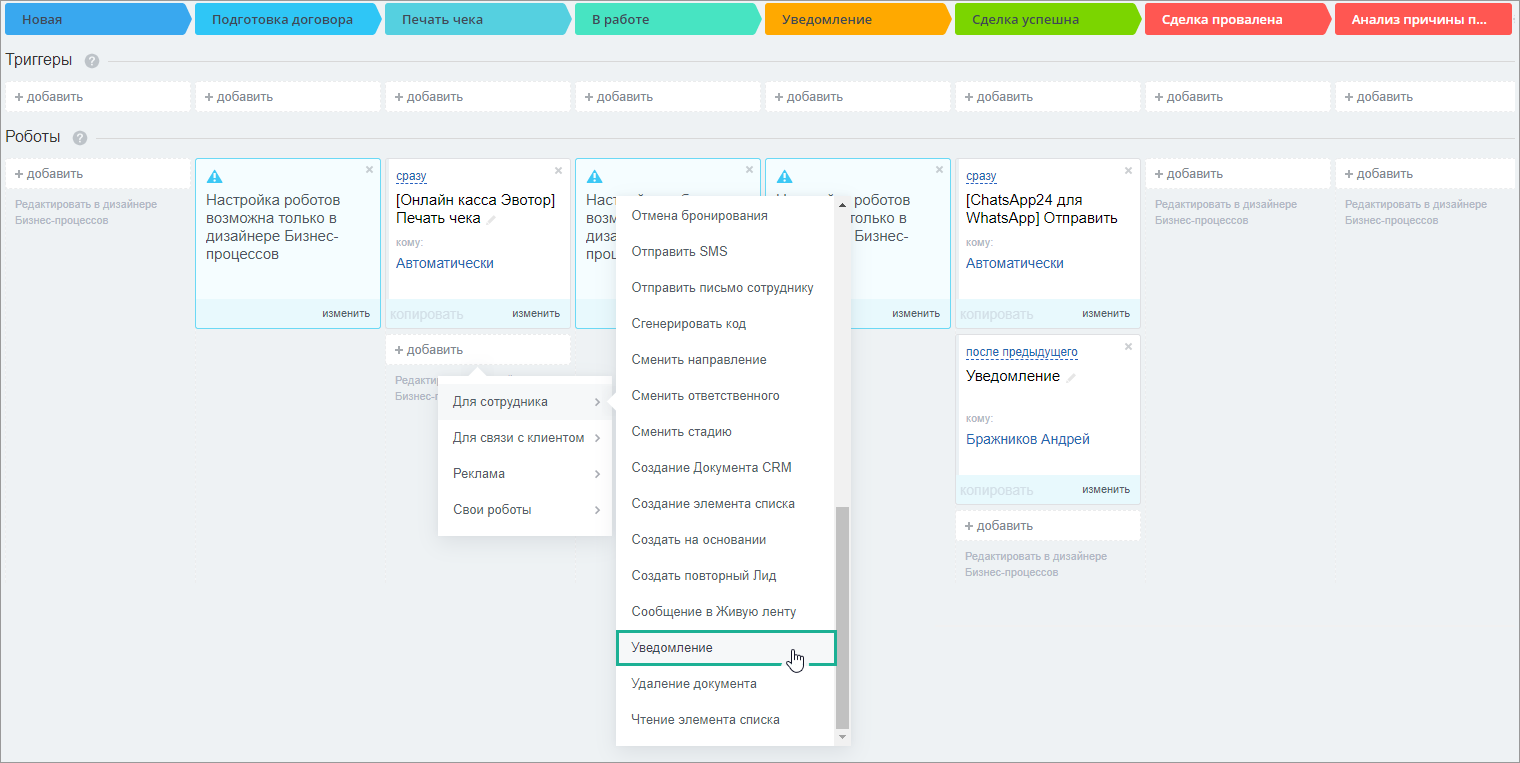
- Укажите, что робот нужно запускать сразу после предыдущего. Т.е. в параметре Выполнить укажите Сразу и установите флажок после предыдущего робота.

- В параметре Условие нажмите на кнопку [+] и перейдите по ссылке не заполнено.
- В открывшемся окне:
- в первом выпадающем списке последовательно выберите значения Роботы → [Онлайн касса Эвотор] Печать чека → Печать успешна;
- во втором поле выберите значение равно;
- в появившемся третьем поле выберите значение Нет.
- Нажмите на кнопку Выбрать.
- Заполните поле текст сообщения. Для этого:
- Нажмите на три точки рядом с полем и последовательно выберите Роботы → [Онлайн касса Эвотор] Печать чека → Печать успешна;
- Для удобства чтения уведомления добавьте разделитель, например знаки равно.
- Нажмите на три точки рядом с полем и последовательно выберите Роботы → [Онлайн касса Эвотор] Печать чека → Сообщение.
- Добавьте еще один разделитель.
- Укажите ссылку на сделку, по которой не распечатался чек. Для этого введите сообщение «Не распечатался чек по сделке».
- Добавьте ссылку на любую сделку, которая есть на вашем портале, например https://b24-7z.bitrix24.ru/crm/deal/details/10410/, где b24-7z.bitrix24.ru – имя вашего портала, 10410 – уникальный номер сделки.
- Удалите номер сделки, нажмите на три точки рядом с полем и последовательно выберите Сделка → ID.
- В поле Получатель укажите, кому отправлять уведомление, например ответственному за сделку.
- Нажмите на кнопку Сохранить.
Пример заполнения параметров робота по пункта 3-8 (gif):
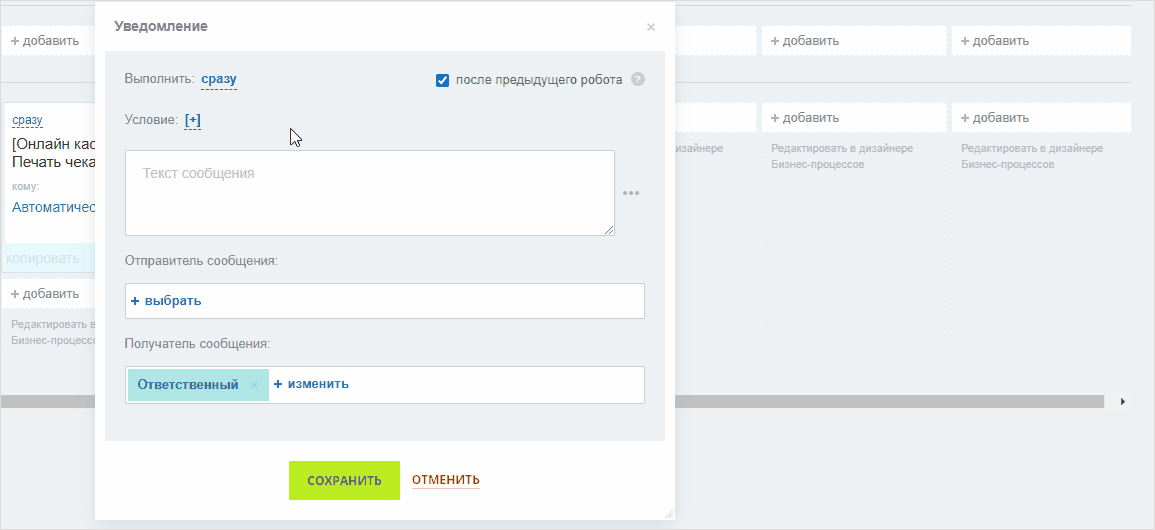
- Подключение WhatsApp Business API
- Подтверждение компании на Facebook*
- Как рассчитывается стоимость диалогов в WhatsApp Business API
- Как оплатить диалоги WhatsApp Business API через ChatApp
- Как создать шаблон WABA
- Примеры шаблонов WABA
- Статус номера - зеленая галочка
- FAQ
- Тестовый аккаунт для подключения официального API WhatsApp
- Поделиться шаблоном сообщения
- Установка приложения
- Подключение каналов
- Преимущества мессенджеров в ChatApp
- Интеграция WhatsApp
- Интеграция WhatsApp Business API
- Интеграция Telegram
- Интеграция Viber
- Интеграция Telegram bot
- Интеграция Avito
- Интеграция Vkontakte
- Как начать диалог с пользователем Telegram
- Написать первым из CRM
- Дубликаты лидов и сделок
- Роботы
- Основные параметры
- Отправка сообщения в мессенджер
- Есть ли мессенджер на телефоне
- Отправка файла
- Отправка CRM документа
- Webhook сообщений WhatsApp
- Отправить шаблон сообщения WABA
- Выбор мессенджера и лицензии
- Добавление меток диалогов
- Проверка телефона
- Переименование чата
- Триггеры
- Вопросы и ответы
- О приложении BotApp24
- Установка BotApp24
- Обучение чат-бота
- Создание чат-бота
- Подключение чат-бота к Битрикс24
- Добавление бота в Открытую линиию
- Проверка чат-бота после установки
- Сбор данных из DialogFlow в Битрикс24
- Ответ чат-бота на звонок WhatsApp
- Настройка чат-бота для сбора отзывов
- Настройка регулярных выражений
- Метасимволы для регулярных выражений
- Вопросы и ответы BotApp24